Vous trouvez les CAPTCHA difficiles à utiliser et agaçants ? Et si nous vous disions qu’il existe une nouvelle méthode tout aussi efficace pour prévenir les indésirables, mais nettement moins ennuyeuse. Dans cet article, nous allons vous afficher comment ajouter NoCAPTCHA pour bloquer les spams de commentaires dans WordPress.
Tutoriel vidéo
Si vous n’aimez pas la vidéo ou si vous avez besoin de plus d’instructions, alors continuez à lire.
Qu’est-ce que NoCAPTCHA reCAPTCHA ?
Pour lutter contre le nombre sans cesse croissant de spams automatisés sur le web, une équipe d’experts a développé une technologie appelée CAPTCHA (Completely Automated Public Turing test to tell Computers and Humans Apart – Test de Turing public complètement automatisé pour distinguer les ordinateurs des humains). Cette technologie affiche simplement aux utilisateurs/utilisatrices une image contenant du texte, et les utilisateurs/utilisatrices sont invités à taper correctement le texte pour prouver qu’ils/elles sont des êtres humains.
Depuis lors, des développeurs/développeuses ont été réalisés dans le domaine de la technologie de l’intelligence artificielle. Aujourd’hui, il existe des programmes informatiques qui peuvent facilement résoudre un CAPTCHA avec une précision de 99,8 %. Cela a rendu le CAPTCHA habituel beaucoup moins efficace.
Google a récemment annoncé une nouvelle API pour sa technologie reCAPTCHA. Elle s’appelle NoCAPTCHA reCAPTCHA. Au lieu d’afficher du texte aux utilisateurs/utilisatrices, cette nouvelle technologie leur demande simplement de cliquer sur une case pour prouver qu’ils sont humains. Si le moteur d’intelligence NoCAPTCHA estime qu’un compte pourrait être un bot indésirable, il affichera alors d’autres défis.
Comment utiliser le reCAPTCHA de NoCAPTCHA dans WordPress ?
La première chose que vous devez faire est d’installer et d’activer l’extension reCAPTCHA Aucun CAPTCHA. Une fois activée, l’extension ajoutera un nouvel élément de menu dans votre zone d’administration WordPress.
Cliquez sur le menu d’administration de NoCAPTCHA reCAPTCHA, et il vous amènera à la page des Réglages du plugin.
Afin de commander NoCAPTCHA reCAPTCHA, vous aurez besoin de leurs clés API. Il est facile et gratuit d’obtenir votre API.
Visitez le site Web de reCAPTCHA API pour générer une clé API pour votre site. Il vous sera demandé de vous connecter à l’aide de votre compte Google. Une fois connecté, il vous sera demandé de saisir les informations suivantes :
Saisissez simplement le nom de votre site dans le champ libellé, et ajoutez le nom de domaine de votre site. Ensuite, cochez la case pour recevoir des alertes pour ce site et cliquez sur le bouton S’inscrire.
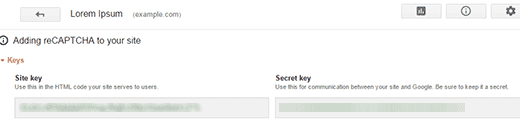
Vous verrez les clés Site et Secret sur l’écran suivant. Il vous suffit de les copier et de les coller dans la page des réglages de votre extension.
L’option suivante sur la page des réglages est de choisir où vous voulez afficher le reCAPTCHA sur votre site. Il peut afficher la vérification NoCAPTCHA sur le formulaire de commentaire, les pages de connexion et d’Inscription.
L’extension vous permet également de choisir le jeu de couleurs, la langue et le message d’erreur. Les réglages par défaut fonctionneraient sur la plupart des sites, mais vous pouvez les modifier si vous le souhaitez.
Une fois que vous avez défini vos réglages, enregistrez-les. C’est tout, vous pouvez maintenant visiter votre site pour voir le nouveau reCAPTCHA de NoCAPTCHA en action.
Nous espérons que cet article vous a aidé à ajouter NoCAPTCHA pour bloquer les spams de commentaires sur votre site WordPress. Vous pouvez également consulter ces astuces et outils vitaux pour lutter contre les spams de commentaires sur WordPress.
Si vous avez aimé cet article, veuillez alors vous abonner à notre chaîne YouTube pour obtenir des tutoriels vidéo sur WordPress. Vous pouvez également nous trouver sur Twitter et Google+.

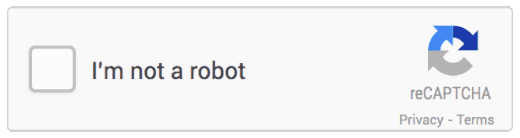
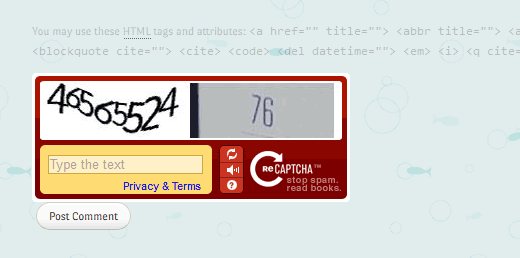
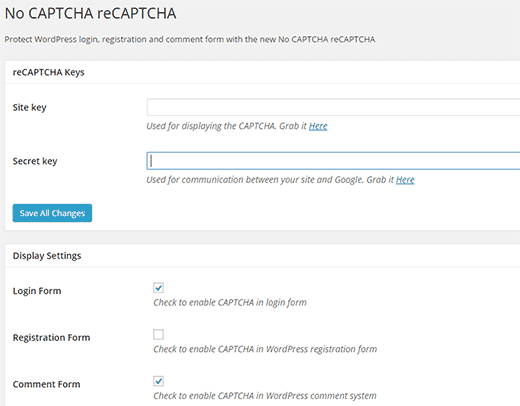
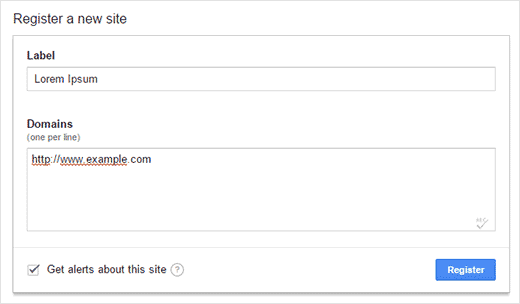




Syed Balkhi says
Hey WPBeginner readers,
Did you know you can win exciting prizes by commenting on WPBeginner?
Every month, our top blog commenters will win HUGE rewards, including premium WordPress plugin licenses and cash prizes.
You can get more details about the contest from here.
Start sharing your thoughts below to stand a chance to win!
SFowler says
« The next option on the settings page is to choose where you want to
display the NoCAPTCHA reCAPTCHA on your site. It can display NoCAPTCHA
verification on comment form, log in and registration pages. »
This doesn’t show up as an option on my WordPress screen. Any suggestions?
Kate_H says
I’ve just implemented this as it looks much nicer than reCAPCHA and definitely much less annoying!
Kishan Bhatt says
Some sites already use this. It’s really less annoying.
Greg says
I’ve noticed some sites using a tick box and wondered how it worked. Now I know. I use WPmembers plugin, so I’ll have a look to see how they play together.
Frutke says
Find a way to integrate this into the wonderful ‘Contact Form 7’ plugin and you’ve got a homerun.
Camille says
Hi, Frutke Well, have you found a way to integrate it?
Well, have you found a way to integrate it? 